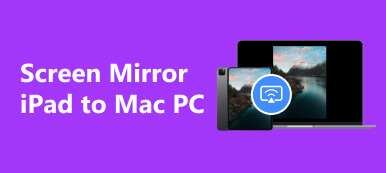Hoy en día, es cada vez más conveniente usar teléfonos celulares para tomar y editar fotografías, y la gente usará teléfonos celulares para tomar selfies en muchos momentos y registrar momentos felices. Pero al igual que el principio del espejo, sólo podemos ver la imagen reflejada de nuestra apariencia real en la cámara frontal. Para abordar este problema, los principales fabricantes de teléfonos móviles y software de edición de fotografías también han desarrollado la capacidad de ajustar la configuración de la cámara y voltear fotografías.
Entonces, ¿cómo aplicar la operación de reflejar selfies en tu iPhone ¿suavemente? Este artículo ofrecerá pasos para voltear selfies de iPhone. Puede seguir la guía de imágenes y texto para operarlo en su dispositivo.
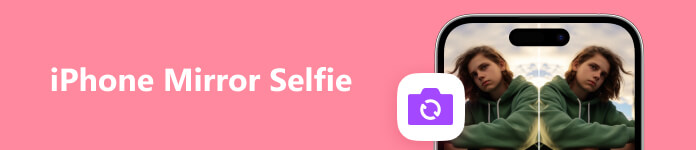
Parte 1. Cómo tomar una selfie en el espejo directamente en el iPhone
Siempre se ha hablado de la cámara del iPhone. También tiene un complemento muy poderoso para sus funciones de edición de fotografías. Puedes configurarlo para que refleje tu cámara frontal justo antes de tomar fotos, por lo que no necesitas reflejar los selfies en tu iPhone después de tomar la foto. Esta es una operación bastante simple.
Aquí hay una guía detallada para tomar selfies sin imágenes reflejadas.
Paso 1 Abierto Ajustes en tu iPhone y toca Cámara.
Paso 2 Después de ingresar a una nueva ventana, puede encontrar Espejo de la cámara frontal bajo el COMPOSICIÓN sección. Ajuste el botón deslizante para habilitarlo.
Cuando te tomas una selfie con la cámara frontal de un iPhone, la imagen guardada en tu álbum se reflejará automáticamente.

Parte 2. Cómo reflejar una selfie de iPhone en iPhone
Además de nuestras localidaded en volteando la cámara frontal Antes de tomarte una selfie, también puedes reflejarla en tu iPhone en la aplicación Fotos una vez que hayas terminado de tomarla, lo que facilita obtener una vista previa del resultado editado y modificar algunos detalles en cualquier momento.
Aquí está lo que tú necesitas hacer.
Paso 1 Después de tomar una selfie y guardarla, abre Fotos en su dispositivo y seleccione la imagen que desea reflejar.
Paso 2 Pulsa para buscar Editar en la esquina superior derecha
Paso 3 Encuentra los Cultivo en la parte inferior de la pantalla del iPhone y toque el Dar la vuelta Botón con forma de triángulo.
Después de ver el resultado y sentirse satisfecho, haga clic en Terminado para guardar el resultado editado.
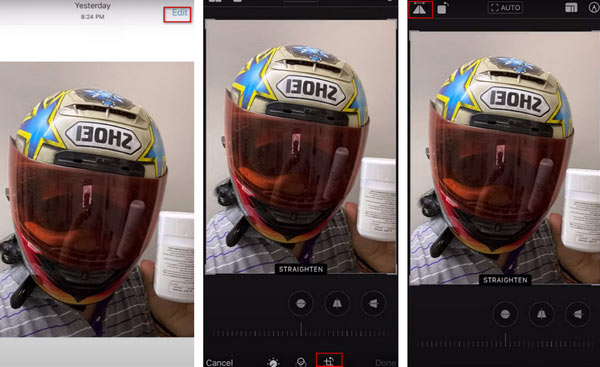
Ahora creemos que has aprendido cómo reflejar tu selfie en el iPhone.
Parte 3. El mejor asistente para duplicar iPhone en PC
Mientras usas tu teléfono, estamos seguros de que has tenido la experiencia de sentir que la pantalla es tan pequeña que no puedes disfrutar de una mejor experiencia audiovisual. Por ejemplo, no puedes editar tus selfies con mayor precisión. Para ayudarle a resolver este problema, le recomendamos que pruebe uno de los mejores programas de screencasting, Espejo de teléfono Apeaksoft, que no sólo puede transmitir sin problemas el contenido de la pantalla de su teléfono a su computadora, sino que también puede grabar el contenido de su pantalla en tiempo real. También puede controlar el teléfono directamente desde su computadora. Es bastante fácil de operar y compatible con varios modelos de teléfonos.
Estos son los pasos que le ayudarán a utilizar Apeaksoft Phone Mirror.
Paso 1 Descargue e instale Apeaksoft Phone Mirror en su computadora. Ejecútalo y elige Espejo iOS en la interfaz.

Paso 2 Asegúrese de que su iPhone y la computadora estén conectados al mismo Wi-Fi. Hacer clic Duplicar pantalla en la pantalla del programa.
Paso 3 Sigue las instrucciones en la pantalla. Abierto Centro de Control en tu iPhone y toque pantalla de reflejo. Busque Apeaksoft Phone Mirror en la lista y selecciónelo.

Después de este proceso, su iPhone se reflejará exitosamente en la computadora. Y puedes controlar o grabar tu iPhone desde la computadora.
Parte 4. Preguntas frecuentes sobre iPhone Mirror Selfie
¿Cómo arreglar la cámara frontal borrosa?
Dado que la cámara frontal está en la pantalla del teléfono, es bastante fácil mancharse, lo que puede provocar que la lente se vea borrosa. Limpie suavemente la pantalla y la cámara con un paño suave y seco. Si el problema aún no se ha solucionado, intente apagar la cámara y reiniciarla.
¿Duplicar un iPhone en una PC reducirá la calidad?
La calidad de la imagen que sale de la pantalla de proyección se verá afectada por varios factores. Estos incluyen la claridad del video original, la resolución del teléfono y la resolución del dispositivo proyectado. Si el parámetro del dispositivo no es tan alto como el del iPhone, la calidad de la imagen reproducida inevitablemente se degradará. Además, la herramienta de screencasting que utilice también afectará el efecto del screencasting. Por lo tanto, le recomendamos que pruebe el mejor software de screencasting, Apeaksoft Phone Mirror, que garantizará la claridad de la imagen en la mayor medida.
¿Cómo utilizar AirPlay para duplicar la pantalla del iPhone?
Antes de reflejar tu pantalla, debes asegurarte de que el iPhone y el dispositivo que deseas proyectar se conecten a la misma red Wi-Fi. Luego, deslice hacia abajo en la esquina superior derecha para abrir el Centro de control. Busque Screen Mirroring y tóquelo. Seleccione el nombre del dispositivo en la lista, luego la pantalla de su iPhone se reflejará correctamente.
¿Las selfies reflejadas son como te ves?
Usted mismo en el espejo o en la cámara frontal suele ser lo opuesto a lo que ven los de afuera. Entonces, cuando volteas la imagen de una foto tomada con la cámara frontal, ves cómo te ves.
¿Cómo reflejar mi iPhone en un Smart TV sin Wi-Fi?
Sin Wi-Fi, puedes usar un cable Lightning para crear una conexión por cable entre tu televisor y tu iPhone. Necesitará un adaptador Apple y un cable HDMI para refleja tu iPhone en un televisor. Luego, usa el adaptador para conectar tu iPhone al cable HDMI. Inserta el otro extremo del cable en el puerto HDMI de tu televisor inteligente. El contenido de su iPhone se mostrará en el televisor.
Conclusión
Este artículo proporciona una guía bien pensada para tomar reflejar selfies en un iPhone tanto de la cámara como de la propia foto. También recomendamos uno de los mejores programas de transmisión de pantalla, Apeaksoft Phone Mirror, para satisfacer su necesidad de una edición más precisa de imágenes en su computadora. Esperamos que nuestro contenido le haya resultado útil y no dude en dejar un comentario.



 iPhone Data Recovery
iPhone Data Recovery Recuperación del sistema de iOS
Recuperación del sistema de iOS Respaldo y restauración de datos de iOS
Respaldo y restauración de datos de iOS Grabadora de pantalla iOS
Grabadora de pantalla iOS MobieTrans
MobieTrans Transferencia de iPhone
Transferencia de iPhone borrador de iPhone
borrador de iPhone Transferencia de WhatsApp
Transferencia de WhatsApp Desbloqueador de iOS
Desbloqueador de iOS Convertidor HEIC gratuito
Convertidor HEIC gratuito Cambiador de ubicación de iPhone
Cambiador de ubicación de iPhone Recuperación de Android
Recuperación de Android Extracción de datos de Android rotos
Extracción de datos de Android rotos Respaldo y restauración de datos de Android
Respaldo y restauración de datos de Android Transferencia de teléfono
Transferencia de teléfono Recuperación de datos
Recuperación de datos Blu-ray
Blu-ray Mac Cleaner
Mac Cleaner DVD Creator
DVD Creator PDF Converter Ultimate
PDF Converter Ultimate Restablecer contraseña de Windows
Restablecer contraseña de Windows Espejo del teléfono
Espejo del teléfono Video Converter Ultimate
Video Converter Ultimate Editor de vídeo
Editor de vídeo Grabador de pantalla
Grabador de pantalla PPT to Video Converter
PPT to Video Converter slideshow Maker
slideshow Maker Video Converter gratuito
Video Converter gratuito Grabador de pantalla gratis
Grabador de pantalla gratis Convertidor HEIC gratuito
Convertidor HEIC gratuito Compresor de video gratis
Compresor de video gratis Compresor de PDF gratis
Compresor de PDF gratis Free Audio Converter
Free Audio Converter Grabador de audio gratuito
Grabador de audio gratuito Video Joiner gratuito
Video Joiner gratuito Compresor de imagen libre
Compresor de imagen libre Borrador de fondo gratis
Borrador de fondo gratis Mejorador de imagen gratuito
Mejorador de imagen gratuito Eliminador de marcas de agua gratis
Eliminador de marcas de agua gratis bloqueo de pantalla del iPhone
bloqueo de pantalla del iPhone Puzzle Game Cube
Puzzle Game Cube